时间:2021-08-11 15:29:27 作者:永煌 来源:系统之家 1. 扫描二维码随时看资讯 2. 请使用手机浏览器访问: https://m.xitongzhijia.net/xtjc/20210811/221162.html 手机查看 评论 反馈
在日常使用电脑过程中,我们常常需要查看自己的IP地址,但有一些使用WinXP系统的小伙伴去不知道怎么查看IP地址,那么碰到这种问题应该怎么办呢?下面就和小编一起来看看有什么解决方法吧。
WinXP查看IP地址的方法
方法一
1、在电脑右下角任务栏内,点击双击“电脑”的小图标;
2、弹出本地连接状态的对话框,点击“支持”;
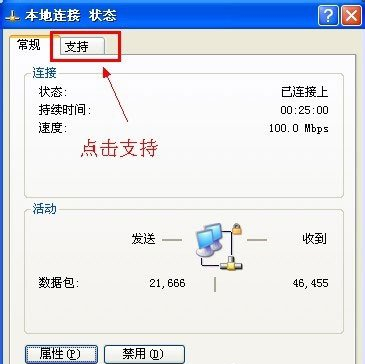
3、之后,就会看到相关的IP信息,如果你还想查看DNS,MAC地址等更多信息的话,点击如图所示“详细信息”;
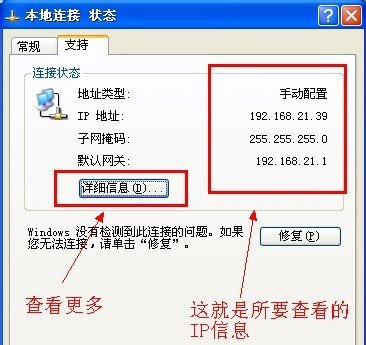
4、点击详细信息之后,就会看到所有本机IP网络信息了。
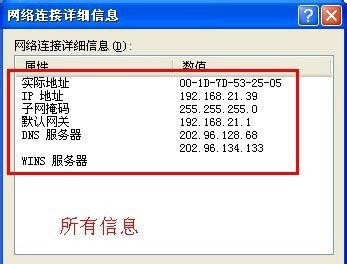
方法二
1、点击电脑开始——》运行;

2、在运行对话框属于“cmd”;
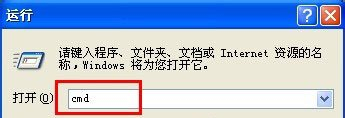
3、然后,就会进入命令窗口,在命令行输入“ipconfig”,回车,你就会看到相关的ip信息;
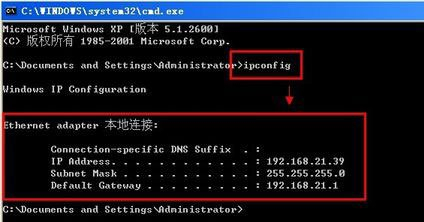
4、如果你还想看到更多详细的信息,就在命令行输入“ipconfig -all”,回车即可,就可以查看到所有信息。
发表评论
共0条
评论就这些咯,让大家也知道你的独特见解
立即评论以上留言仅代表用户个人观点,不代表系统之家立场